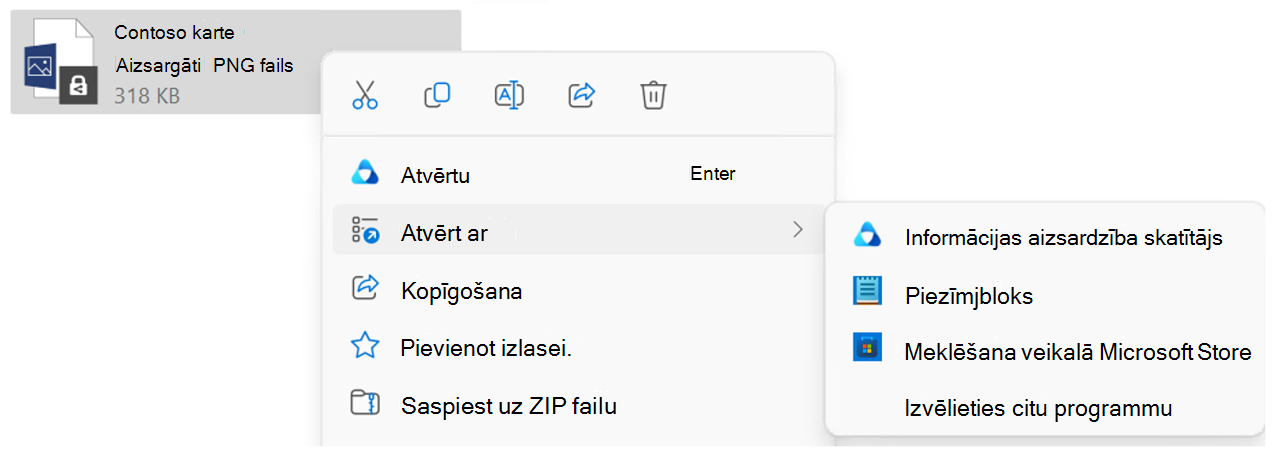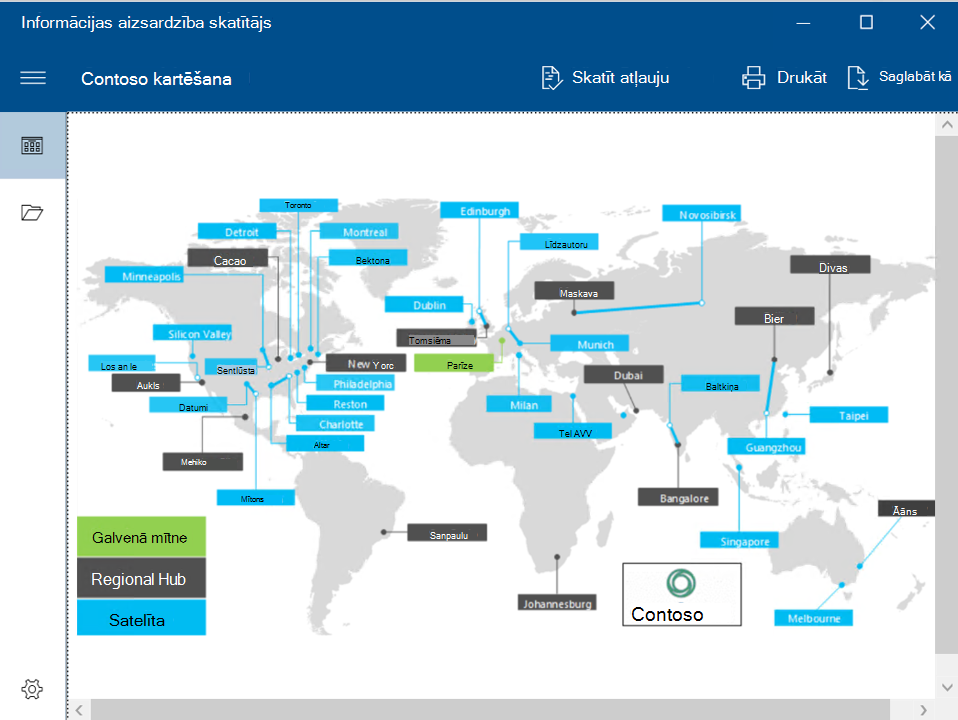Aizsargātu failu bieži vien var skatīt, vienkārši to atverot. Piemēram, varat veikt dubultklikšķi uz pielikuma e-pasta ziņojumā, Failu pārlūks dokumentā vai uz faila saites un var atvērt aizsargāto failu.
Ja mēģināt atvērt aizsargātu failu ar .pfile nosaukuma paplašinājumu, piemēram, .ppng, ir jāizmanto Microsoft Purview informācijas aizsardzība skatītājs vai Azure Informācijas aizsardzība mobilais skatītājs (AIP mobilais skatītājs). Šie skatītāji var atvērt aizsargātos teksta failus, aizsargātos attēlu failus, aizsargātos PDF failus un visus failus ar faila nosaukuma paplašinājumu .pfile sistēmā Windows, Android vai iOS.
Ja mēģināt atvērt aizsargātu PDF failu, varat arī izmantot atbalstītu PDF lasītāju, piemēram, Microsoft Edge, lai to atvērtu. Papildinformāciju skatiet rakstā Aizsargāto PDF failu skatīšana operētājsistēmā Windows vai Mac, izmantojot Microsoft Edge.
Aizsargāto failu skatīšana operētājsistēmā Windows, izmantojot Microsoft Purview informācijas aizsardzība skatītāju
Ja mēģināt atvērt aizsargātu failu operētājsistēmā Windows un tas netiek atvērts pareizi, iespējams, jums būs jāizmanto darbvirsmas Microsoft Purview informācijas aizsardzība skatītājs.
Informācijas aizsardzības skatītājs atbalsta šādus failu tipus un vides.
|
Prasības |
Apraksts |
|---|---|
|
Atbalstītās operētājsistēmas versijas |
Minimālās operētājsistēmas ietver:
|
|
Atbalstītie pierakstīšanās akreditācijas dati |
Pierakstieties informācijas aizsardzības skatītājā, izmantojot kādu no šīm opcijām: Darba vai mācību akreditācijas dati Mēģiniet pieteikties ar saviem darba vai mācību akreditācijas datiem. Microsoft konts Ja faila aizsardzībai tika izmantota jūsu personiskā e-pasta adrese, pierakstieties ar Microsoft kontu. Ja vēlaties lietot Microsoft kontu, varat to darīt, izmantojot savu personisko Hotmail vai Gmail kontu vai jebkuru citu e-pasta adresi. |
|
Atbalstītie failu tipi |
Atbalstītie failu tipi ietver aizsargātus e-pasta ziņojumus, PDF failus, attēlus, teksta failus un .pfile failu nosaukumu paplašinājumus. Piemēram, šajos .pfile failos ir šādi paplašinājumi: .rpmsg, .pdf, .ppdf, .pjpg, .pjpg, .ptiff, .ppng, .ptxt, .pxml |
-
Instalējiet Microsoft Purview informācijas aizsardzība skatītāju. Skatītājs tiek automātiski instalēts kā daļa Microsoft Purview informācijas aizsardzība klienta. Vai arī varat instalēt Microsoft Purview informācijas aizsardzība skatītāju.
-
Atveriet aizsargāto failu (piemēram, veicot dubultklikšķi uz faila vai pielikuma vai noklikšķinot uz saites uz failu). Ja tiek piedāvāts atlasīt programmu, atlasiet Atvērt ar >Informācijas aizsardzība skatītāju.
-
Ja redzat lapu, kurā varat pierakstīties vaireģistrēties, noklikšķiniet uz Pierakstīties un ievadiet savus akreditācijas datus. Ja aizsargātais fails jums tika nosūtīts kā pielikums, noteikti norādiet to pašu e-pasta adresi, kas tika izmantota faila nosūtīšanai. Ja jums nav konta, kas ir apstiprināts, skatiet rakstu Uzvednes autentifikācijai.
-
Tikai lasāma faila versija tiek atvērta informācijas aizsardzības skatītājā vai lietojumprogrammā, kas saistīta ar faila nosaukuma paplašinājumu.
-
Ja jums ir atvērti papildu aizsargāti faili, varat pārlūkot failus tieši no skatītāja, izmantojot opciju Atvērt. Kad ir atlasīta opcija Atvērt, Failu pārlūks atvērt. Pēc tam atlasītais fails aizstāj sākotnējo failu skatītājā.
-
Ja vēlaties skatīt faila īpašnieku un atļaujas, noklikšķiniet uz Skatīt atļaujas.
-
Ja vēlaties izdrukāt failu, noklikšķiniet uz Drukāt.
-
Ja vēlaties rediģēt failu, noklikšķiniet uz Saglabāt kā. Šādi tiek izveidota faila kopija bez aizsardzības.
Uzvednes autentifikācijas iespējošana
Lai varētu skatīt aizsargāto failu, tiesību pārvaldības pakalpojumam, kas tika izmantots faila aizsardzībai, vispirms jāapstiprina, ka esat pilnvarots skatīt failu. Pakalpojums šo apstiprinājumu veic, pārbaudot jūsu lietotājvārdu un paroli. Dažos gadījumos šie akreditācijas dati var tikt kešoti, un jums netiek parādīta uzvedne ar aicinājumu pierakstīties. Citos gadījumos tiek prasīts ievadīt savus akreditācijas datus.
Ja jūsu organizācijai nav mākoņa konta, ko izmantot (pakalpojumam Microsoft 365 vai Microsoft Azure), un neizmanto ekvivalentu lokālo versiju (Azure Directory tiesību pārvaldības pakalpojumi), jums ir divas iespējas:
-
Ja tikāt nosūtīts aizsargāts e-pasta ziņojums, izpildiet norādījumus, lai pierakstītos ar savu sociālo identitātes nodrošinātāju (piemēram, Google, ja izmantojat Gmail kontu), vai arī lietojiet vienreizēju ieejas kodu.
-
Varat lietot bezmaksas kontam, kas akceptēs jūsu akreditācijas datus, lai varētu atvērt dokumentus, kas ir aizsargāti ar tiesību pārvaldību. Lai lietotu šo kontu, noklikšķiniet uz saites, lai lietotu RMS personām un lietotājam sava uzņēmuma e-pasta adresē, nevis personiskai e-pasta adresei.
Aizsargāto failu skatīšana iOS ierīcē, izmantojot Azure Informācijas aizsardzība mobilo skatītāju
Ja mēģināt atvērt aizsargātu failu savā iOS mobilajā ierīcē un tas netiek atvērts pareizi, iespējams, būs jāizmanto Azure Informācijas aizsardzība mobilā skatītājs darbam ar iOS. Šis mobilais skatītājs ļauj skatīt aizsargātos e-pasta ziņojumus, PDF failus, attēlus un teksta failus, kurus nevar atvērt ar parastām lietojumprogrammām šādu tipu failiem.
AIP mobilais skatītājs darbam ar iOS atbalsta šādus failu tipus un vides:
|
Prasības |
Apraksts |
|---|---|
|
Atbalstītās operētājsistēmas versijas |
Minimālās operētājsistēmas ietver:
AIP mobilo skatītājs netiek atbalstīts Intel CPU. |
|
Atbalstītās mobilās abIs |
Atbalstītie lietojumprogrammu binārie interfeisi (ABI) ietver:
|
|
Atbalstītie pierakstīšanās akreditācijas dati |
Pierakstieties AIP mobilā skatītāja programmā ar kādu no šīm ierīcēm: Darba vai mācību akreditācijas dati Mēģiniet pierakstīties, izmantojot darba vai skolas akreditācijas datus. Ja jums ir jautājumi, sazinieties ar administratoru, lai saprastu, vai jūsu organizācijā ir Active Directory tiesību pārvaldības pakalpojumi lokāli, izmantojot mobilās ierīces paplašinājumu, vai arī izmanto Azure Informācijas aizsardzība. Microsoft konts Ja faila aizsardzībai tika izmantota jūsu personiskā e-pasta adrese, pierakstieties ar Microsoft kontu. Ja vēlaties lietot Microsoft kontu, varat to darīt, izmantojot savu personisko Hotmail vai Gmail kontu vai jebkuru citu e-pasta adresi. |
|
Atbalstītie failu tipi |
Atbalstītie failu tipi ietver aizsargātus e-pasta ziņojumus, PDF failus, attēlus, teksta failus un .pfile failu nosaukumu paplašinājumus. Piemēram, šajos .pfile failos ir šādi paplašinājumi: .rpmsg, .pdf, .ppdf, .pjpg, .pjpg, .ptiff, .ppng, .ptxt, .pxml |
-
Lejupielādējiet Azure Informācijas aizsardzība mobilo programmu no app store.
-
Pēc programmas instalēšanas dodieties uz aizsargāto e-pasta adresi vai failu.
-
Kad tiek piedāvāts atlasīt aizsargāta faila programmu, atlasiet AIP skatītāju.
-
Atlasiet Kopīgot un pēc tam atlasiet AIP skatītājs.
-
Pierakstieties vai atlasiet sertifikātu, kā tiek prasīts.
-
Pēc autentificēšanas jūsu e-pasts vai fails tiek atvērts AIP skatītājā.
AIP mobilo skatītāju atbalsta tvērums un ieteicamais lietojums
AIP mobilās lietojumprogrammas ir tikai skatītāji un neļauj izveidot jaunus e-pasta ziņojumus, atbildēt uz e-pasta ziņojumiem vai izveidot vai rediģēt aizsargātus failus. AIP mobilās lietojumprogrammas arī nevar atvērt pielikumus aizsargātos PDF failos vai e-pasta lietojumprogrammās.
-
Ja mobilajā ierīcē ir instalētas mobilās Office programmas, aizsargāto failu skatīšanai iesakām izmantot Office programmas
-
AIP mobilās programmas atbalsta tikai aizsargātos failus. Neaizsargāti faili netiek atbalstīti un tos nevar izmantot mobilo skatītāju programmās.
-
Intune pašlaik netiek atbalstīti atvēršanas/kopīgošanas līdzekļi.
-
Nosacījum piekļuves politikas izmanto Microsoft Authenticator.
-
Ja e-pasta ziņojumam ir vairāk nekā divi aizsargāto ziņojumu slāņi, AIP mobilais skatītājs var atvērt tikai pirmo pievienoto e-pasta ziņojumu. Otrais pielikumu slānis un citas darbības neizdosies, ja tiks parādīts kļūdas ziņojums.
Piezīmes.:
-
AIP mobilo skatītāju programmas nosūta korporācijai Microsoft sistēmas metadatus un pseidonimizētus lietotāja datus, piemēram, ierīces ID, ražotāju, operētājsistēmu un operētājsistēmas versijas un būvējuma numuru.
-
Dati tiek nosūtīti katru reizi, kad tiek palaistas AIP mobilo skatītāju programmas, un ikreiz, kad tās tiek izmantotas aizsargāto dokumentu atšifrēšanai un patērēšanai ierīcē.
Aizsargāto failu skatīšana Android ierīcē
Ja savu Android mobilajā ierīcē mēģināt atvērt aizsargātu failu un tas netiek atvērts pareizi, iespējams, būs jāizmanto Azure Informācijas aizsardzība Mobile skatītājs darbam ar Android. AIP mobilais skatītājs darbam ar Android ļauj skatīt aizsargātos e-pasta ziņojumus, PDF failus, attēlus un teksta failus, ko nevar atvērt ar parastām lietojumprogrammām šādu tipu failiem.
AIP mobilais skatītājs darbam ar Android atbalsta šādus failu tipus un vides:
|
Prasības |
Apraksts |
|---|---|
|
Atbalstītās operētājsistēmas versijas |
Minimālās mobilo ierīču operētājsistēmas:
AIP mobilo skatītājs netiek atbalstīts Intel CPU. |
|
Atbalstītās mobilās abIs |
Atbalstītie lietojumprogrammu binārie interfeisi (ABI) ietver:
|
|
Atbalstītie pierakstīšanās akreditācijas dati |
Pierakstieties AIP mobilā skatītāja programmā ar kādu no šīm ierīcēm: Darba vai mācību akreditācijas dati Mēģiniet pierakstīties, izmantojot darba vai skolas akreditācijas datus. Ja jums ir jautājumi, sazinieties ar administratoru, lai saprastu, vai jūsu organizācijā ir Active Directory tiesību pārvaldības pakalpojumi lokāli, izmantojot mobilās ierīces paplašinājumu, vai arī izmanto Azure Informācijas aizsardzība. Microsoft konts Ja faila aizsardzībai tika izmantota jūsu personiskā e-pasta adrese, pierakstieties ar Microsoft kontu. Ja vēlaties lietot Microsoft kontu, varat to darīt, izmantojot savu personisko Hotmail vai Gmail kontu vai jebkuru citu e-pasta adresi. |
|
Atbalstītie failu tipi |
Atbalstītie failu tipi ietver aizsargātus e-pasta ziņojumus, PDF failus, attēlus, teksta failus un .pfile failu nosaukumu paplašinājumus. Piemēram, šajos .pfile failos ir šādi paplašinājumi: .rpmsg, .pdf, .ppdf, .pjpg, .pjpg, .ptiff, .ppng, .ptxt, .pxml |
-
Lejupielādējiet Azure Informācijas aizsardzība mobilo programmu no Google Play veikala.
-
Pēc programmas instalēšanas dodieties uz aizsargāto e-pasta adresi vai failu.
-
Kad tiek piedāvāts atlasīt programmu, atlasiet AIP skatītāju.
-
Pierakstieties vai atlasījis sertifikātu, kā tiek prasīts.
-
Pēc tam, kad būsit autentificēts, jūsu e-pasts vai fails tiks atvērts AIP mobilajā skatītājā.
AIP mobilo skatītāju atbalsta tvērums un ieteicamais lietojums
AIP mobilās lietojumprogrammas ir tikai skatītāji un neļauj izveidot jaunus e-pasta ziņojumus, atbildēt uz e-pasta ziņojumiem vai izveidot vai rediģēt aizsargātus failus. AIP mobilās lietojumprogrammas arī nevar atvērt pielikumus aizsargātos PDF failos vai e-pasta lietojumprogrammās.
-
Ja mobilajā ierīcē ir instalētas mobilās Office programmas, aizsargāto failu skatīšanai iesakām izmantot Office programmas
-
AIP mobilās programmas atbalsta tikai aizsargātos failus. Neaizsargāti faili netiek atbalstīti un tos nevar izmantot mobilo skatītāju programmās.
-
Intune pašlaik netiek atbalstīti atvēršanas/kopīgošanas līdzekļi.
-
Nosacījum piekļuves politikas izmanto Microsoft Authenticator.
-
Ja e-pasta ziņojumam ir vairāk nekā divi aizsargāto ziņojumu slāņi, AIP mobilais skatītājs var atvērt tikai pirmo pievienoto e-pasta ziņojumu. Otrais pielikumu slānis un citas darbības neizdosies, ja tiks parādīts kļūdas ziņojums.
Piezīmes.:
-
AIP mobilo skatītāju programmas nosūta korporācijai Microsoft sistēmas metadatus un pseidonimizētus lietotāja datus, piemēram, ierīces ID, ražotāju, operētājsistēmu un operētājsistēmas versijas un būvējuma numuru.
-
Dati tiek nosūtīti katru reizi, kad tiek palaistas AIP mobilo skatītāju programmas, un ikreiz, kad tās tiek izmantotas aizsargāto dokumentu atšifrēšanai un patērēšanai ierīcē.